是德示波器DSOX2002A如何連接電腦
是德示波器DSOX2002A作為一款高性能數字示波器,能夠精準捕捉和分析信號波形。為充分發揮其功能,將其與電腦連接至關重要。本文將詳細介紹DSOX2002A連接電腦的兩種常用方法:LAN網絡連接和USB連接,并提供操作步驟及注意事項。

一、LAN網絡連接
1. 硬件連接
使用網線將示波器的LAN端口與路由器或電腦的網卡直接連接。若電腦僅有USB接口,需通過RJ45轉USB適配器轉換。
確認示波器及電腦電源開啟,示波器屏幕顯示正常。
2. 設置IP地址
通過示波器面板操作:進入“實用程序”→“系統輸入/輸出”→“以太網網絡設置”,手動配置IP地址(如192.168.65.15)、子網掩碼和網關。
電腦端進入“網絡中心”→“更改適配器選項”,設置同一網段的IP(如192.168.65.10)。
3. 軟件連接
安裝官方軟件(如FlexDCA或Keysight IOLibrariesSuite),運行后選擇LAN連接方式。
在軟件中輸入示波器的IP地址,點擊“連接”或“識別設備”,待軟件顯示設備型號及狀態即連接成功。
4. 瀏覽器訪問(可選)
在Windows電腦的Internet Explorer或Microsoft Edge中,輸入示波器的IP地址。若Edge無法顯示波形,可在右上角菜單中選擇“Internet Explorer模式”重新加載。
二、USB連接
1. 硬件連接
使用USB B型線纜連接示波器的USB端口與電腦USB接口。
2. 驅動與軟件安裝
訪問是德官網下載并安裝IO程序庫套件及配套驅動程序。
啟動OpenChoice PC桌面應用或TekW工具條,選擇USB連接選項。
3. 設備識別與配置
在軟件中選擇連接的USB端口,點擊“鑒定”或“識別儀器”,待示波器型號顯示在對話框中,確認連接。
4. 控制與數據獲取
通過軟件界面調節觸發模式、采樣率等參數,實時查看波形并保存數據至電腦。
注意事項
兼容性問題:部分瀏覽器因安全證書限制無法直接顯示示波器波形,建議使用IE或Edge的兼容模式。
IP沖突解決:若連接失敗,檢查電腦與示波器IP是否在同一網段,避免地址重復。
軟件更新:定期訪問官網更新驅動和軟件版本,確保功能兼容性及穩定性。
安全操作:連接過程中避免觸碰示波器內部電路,確保設備接地良好。

通過LAN或USB連接,DSOX2002A可與電腦實現無縫協作,為信號分析、數據記錄及遠程控制提供便利。用戶需根據設備接口及使用場景選擇合適的連接方式,并嚴格遵循操作步驟及安全規范,以最大化利用示波器的專業性能。如遇連接問題,可參考官方文檔或聯系技術支持進一步解決。
技術支持
















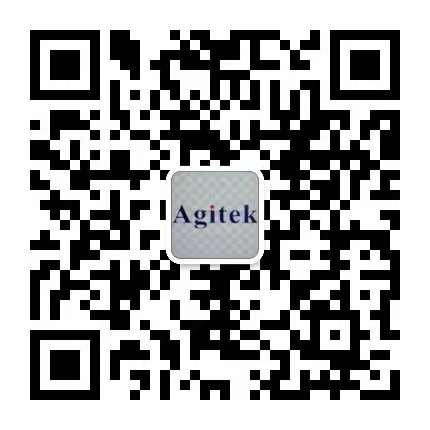
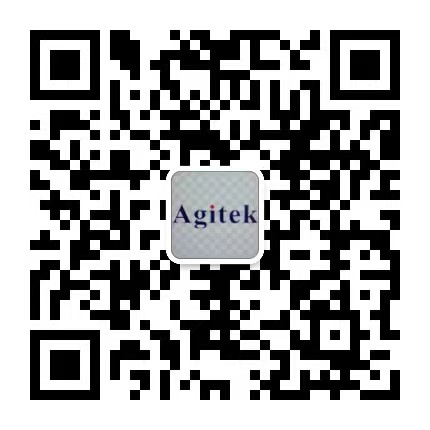 關注官方微信
關注官方微信
